
Cloud Skladiščenje Yandex disk vam omogoča, da datoteke na strežnikih, ki poudarjajo določeno količino prostega prostora za to. V tem članku bomo govorili o tem, kako naložiti podatke na to storitev.
Nalaganje datotek na Yandex Disc
Postavite svoje podatke na diskovnem strežniku na različne načine: od uporabe spletnega vmesnika, da se samodejno zaženete iz fotoaparata ali mobilne naprave. Datoteke lahko premaknete tudi na javnih povezavah iz drugih računov. Ne smemo pozabiti, da največja dovoljena velikost ene prenesenega dokumenta ali imenika ne sme presegati 50 GB, in če nimate nameščene aplikacije, se ta številka zmanjšuje na 2 GB.Metoda 1: Spletna stran diska
"Izpolnite" datoteke z uporabo spletnega vmesnika je najbolj razumljiva metoda s tehničnega vidika. Potrebovali bomo samo brskalnik in roke. Seveda se morate najprej prijaviti v Yandex račun.
- Gremo na storitev in kliknite gumb »Download« na levi strani vmesnika.

- Brskalnik bo prikazal okno »Explorer«, v katerem izberete želeno datoteko in kliknite »Odpri«.

- Nato nam bo storitev ponudila, da ustvarimo javno povezavo, jo delite na socialnih omrežjih, pa tudi dodate druge datoteke z gumbom »Prenesi več«. Če za izdelavo ni potrebnih dodatnih ukrepov, se lahko to pojavno okno preprosto zaprete.
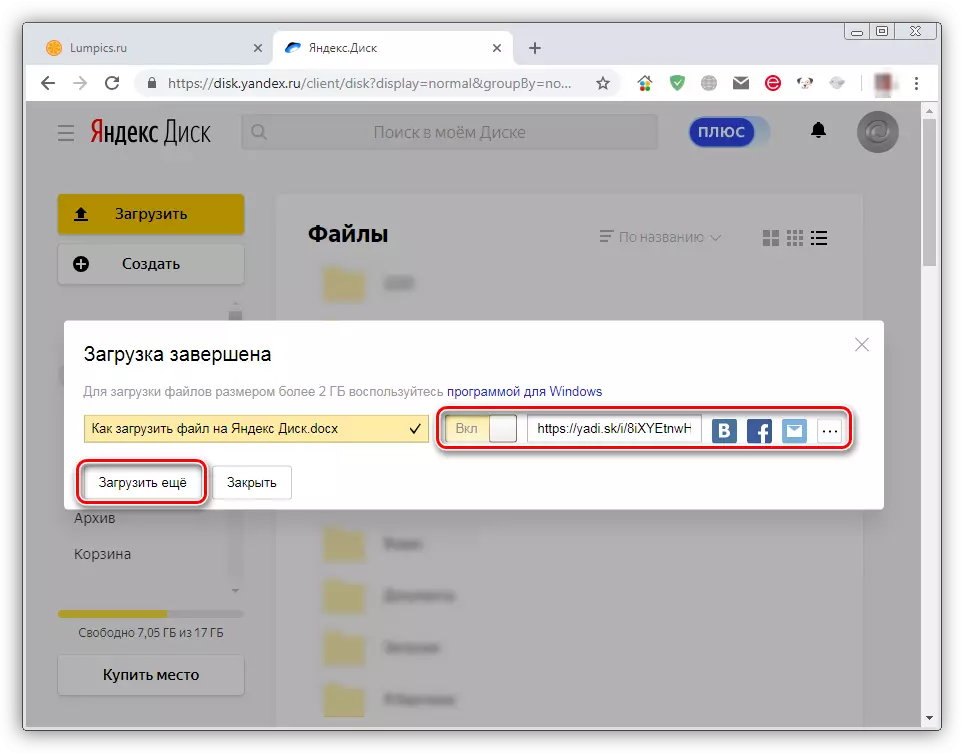
Ta prenos je zaključen. Datoteka bo nameščena v korenski imenik diska.

2. način: Dodatek
Za udobje uporabnikov, Yandex razvijalci ustvarili aplikacijo, ki vam omogoča upravljanje datotek na disku desno na vašem računalniku. Ustvarja posebno mapo, v kateri lahko delate z dokumenti in imeniki, kot v običajnem "dirigentu", vendar z nekaterimi dodatki.
Program se sproži z bližnjico na namizju. Če želite prenesti datoteke v to, morate klikniti gumb »Download« in jih izberite v oknu, ki se odpre.
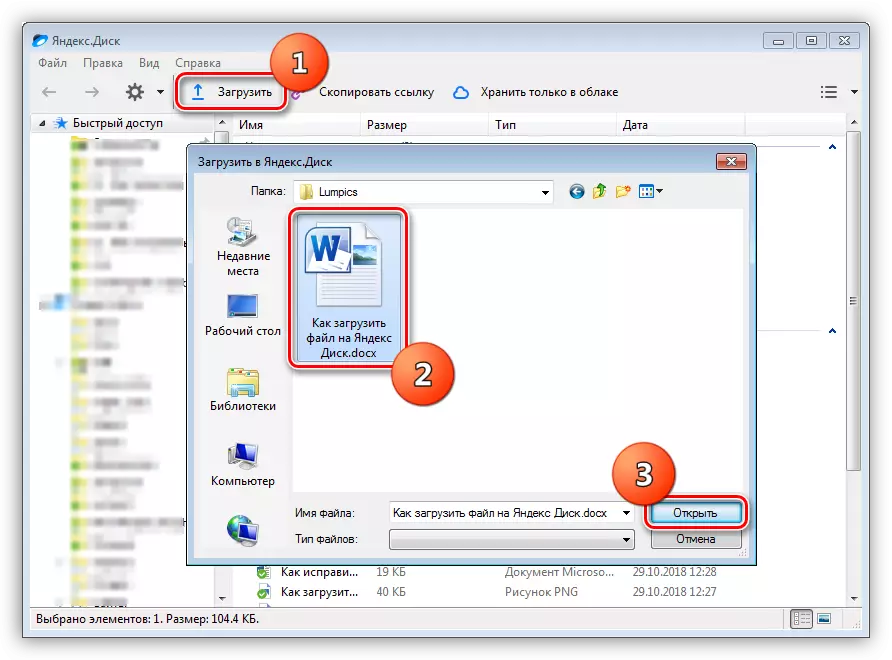
Če želite prenesti nekaj v določeno mapo na storitvi, morate biti označeni v desnem bloku in ga povlecite v okno aplikacije. Gumb »Download« v tem primeru deluje tudi.
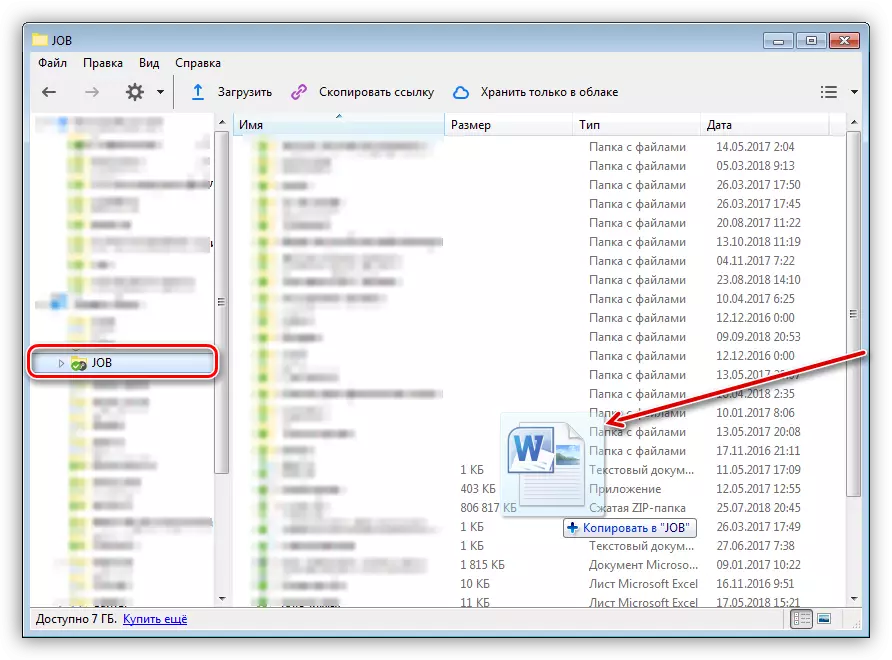
Metoda 3: Premikanje datotek iz drugih računov
Ena od funkcij diska Yandex je ustvarjanje javnih povezav, s katerimi se odpre dostop do datotek za druge uporabnike. Če je bila taka povezava prenesena na vas, potem z njo, lahko prenesete dokument ali mapo neposredno v računalnik in premaknite podatke na vaš račun. To je pravkar opravljeno: Po vklopu na stran kliknite gumb »Shrani na Yandex Disc«.
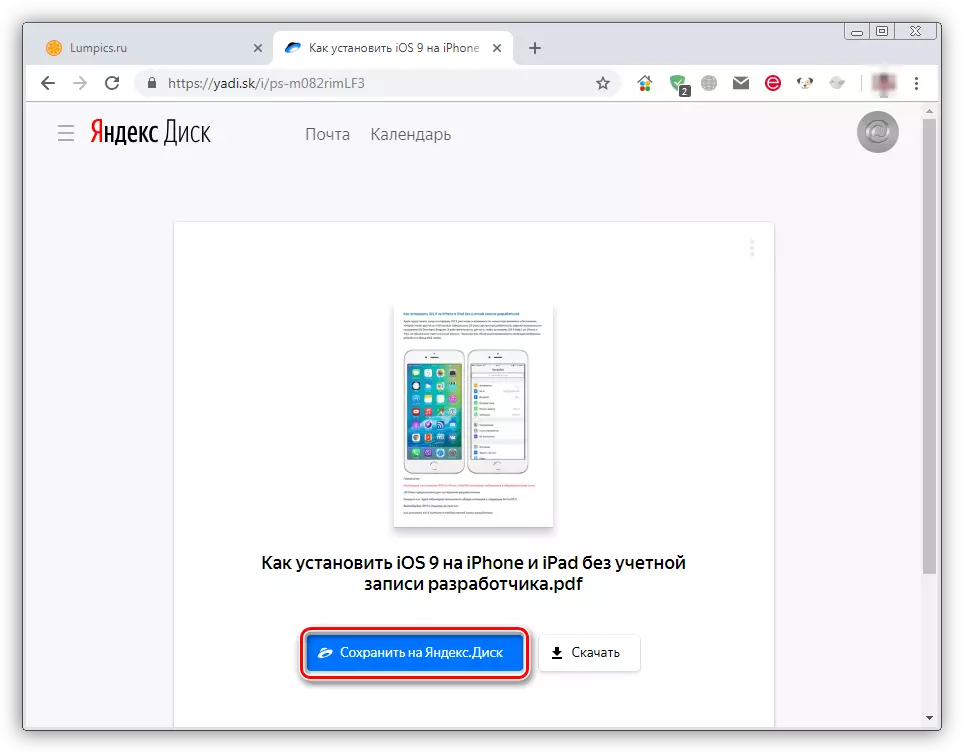
Datoteka bo nameščena v mapi »Prenesi«.

Metoda 4: Prenesite fotografijo iz socialnih omrežij
Storitev vam omogoča, da shranite vse fotografije iz vaših družbenih računov na disku. To je narejeno tako:
- Pojdite na storitev in odprite mapo »Photo«. Kliknite »Uvozi iz gumba socialnega omrežja« in kliknite na eno od ikon v spustnem meniju.

- Nato bomo analizirali proces na primeru Facebooka. Kliknite gumb »Nadaljuj kot ...«.
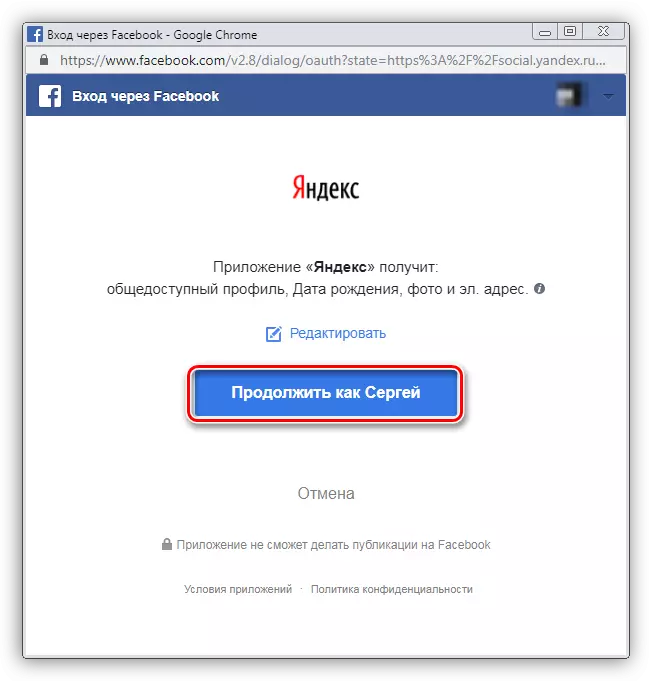
- Izberite elemente, ki jih želimo shraniti na disku, in kliknite »Nadaljuj«.

- Po zaključku uvoznega procesa bodo vse izbrane fotografije prikazane v mapi Photo.
Metoda 5: Zagon fotografije
Yandex pogon ponuja svojim uporabnikom funkcijo avtomatskega nalaganja fotografij s pametnim telefonom ali fotoaparatom na svojem računu. Lahko jo aktivirate v nastavitvah programa, za katere morate izvesti naslednje korake:
- S klikom na PCM na ikono programa v sistemskem pladnju in izberite "Nastavitve".

- Pojdite na zavihek »Samodejno nalaganje«, nastavite potrditveno polje, ki je prikazana v posnetku zaslona, in kliknite »Uporabi«.

Zdaj, ko povežete mobilno napravo na računalnik, bo program prikazal okno s predlogom za nalaganje fotografije na disk.
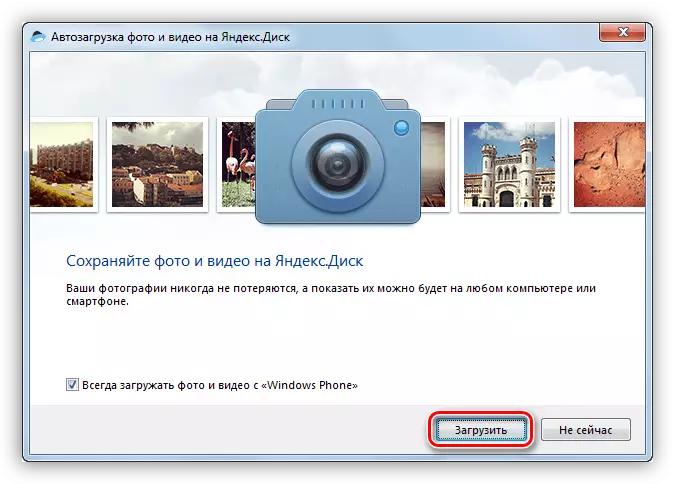
Zaključek
Kot lahko vidite, nalaganje datotek na Yandex pogon je precej preprost: izberite najbolj priročen način zase in dobili priložnost, da vedno imate potrebne podatke pri roki.
